Swiper.js基本的な使い方カスタマイズ方法
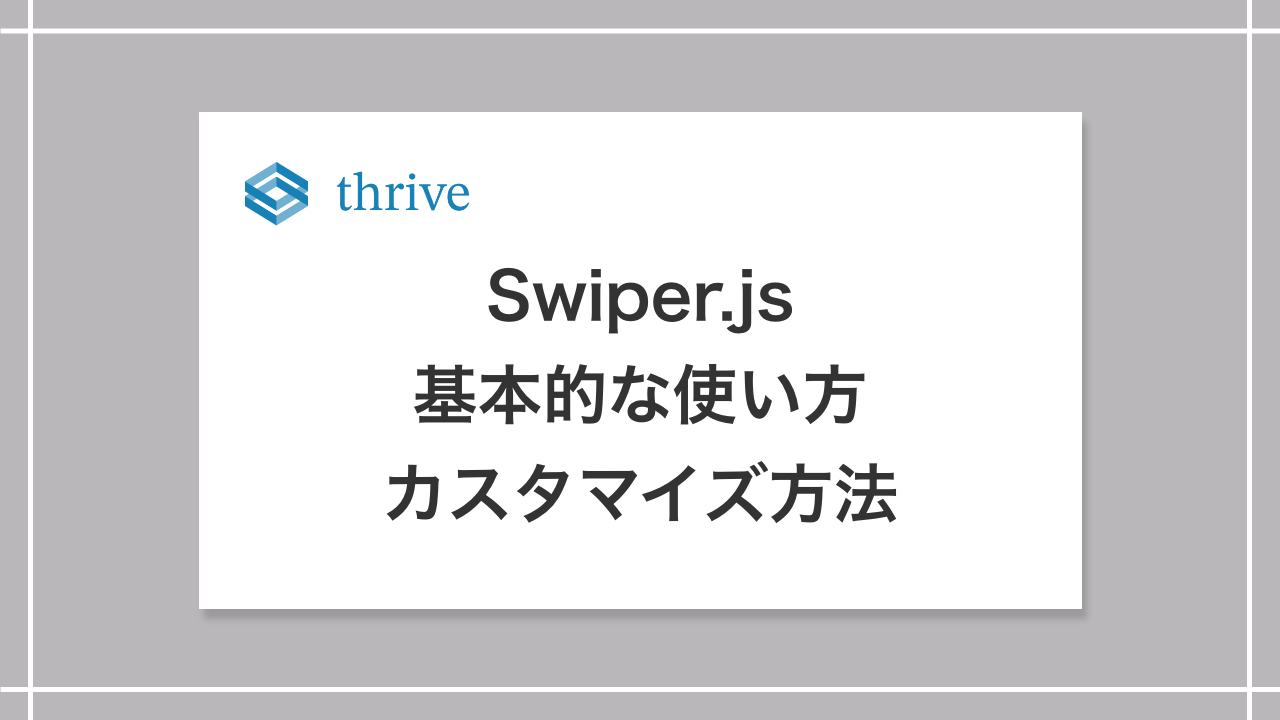
目次
Swiper.jsとは?
Swiper.jsは、モバイル対応のスライダーライブラリで、タッチデバイスにも対応しています。この記事では、Swiper.jsを使用してブログ記事のスライダーを作成する方法を紹介します。
スライダーの基本的な使い方
Swiper.jsの導入
Swiper.jsをダウンロードしてプロジェクトに組み込むか、CDNを使用して読み込みます。
今回はCDNを使用します。
<!-- cssの読み込み -->
<link rel="stylesheet" href="https://unpkg.com/swiper/swiper-bundle.min.css" />
<!-- jsの読み込み -->
<script src="https://unpkg.com/swiper/swiper-bundle.min.js"></script>HTML
スライダー内に表示する要素を適切にHTMLで構築します。
<div class="swiper-container">
<div class="swiper-wrapper">
<div class="swiper-slide">
<!-- Slide 1 のコンテンツ -->
<img src="image1.jpg" alt="Slide 1">
<h2>記事タイトル1</h2>
<p>記事の概要や説明文</p>
</div>
<div class="swiper-slide">
<!-- Slide 2 のコンテンツ -->
<img src="image2.jpg" alt="Slide 2">
<h2>記事タイトル2</h2>
<p>記事の概要や説明文</p>
</div>
</div>
<!-- ページネーションやナビゲーションを追加する場合はここに追加 -->
</div>
Swiperの初期化
Swiperを初期化して、スライダーの動作を有効にします。
<script>
let swiper = new Swiper('.swiper-container', {
slidesPerView: 1, // 1回に表示するスライドの数
spaceBetween: 20, // スライド間のスペース
loop: true, // ループ再生
pagination: {
el: '.swiper-pagination', // ページネーションのクラス
clickable: true, // クリック可能にする
},
navigation: {
nextEl: '.swiper-button-next', // 次へボタンのクラス
prevEl: '.swiper-button-prev', // 前へボタンのクラス
},
});
</script>カスタマイズ方法
Swiper.jsは多くのカスタマイズオプションを提供しています。以下は、一部のカスタマイズ例です。
自動再生の追加
autoplay: {
delay: 5000, // 自動再生の遅延時間(ミリ秒)
disableOnInteraction: false, // ユーザーの操作で自動再生を停止しない
}レスポンシブ対応
breakpoints: {
768: {
slidesPerView: 2,
spaceBetween: 30,
},
1024: {
slidesPerView: 3,
spaceBetween: 40,
},
}フェード効果の追加
effect: 'fade',
fadeEffect: {
crossFade: true, // クロスフェードを有効にする
}まとめ
Swiper.jsを使用すると、簡単にモバイル対応のスライダーを実装できます。必要に応じて様々なカスタマイズを追加し、魅力的でユーザーフレンドリーなブログ記事のスライダーを作成しましょう。
関連記事
-
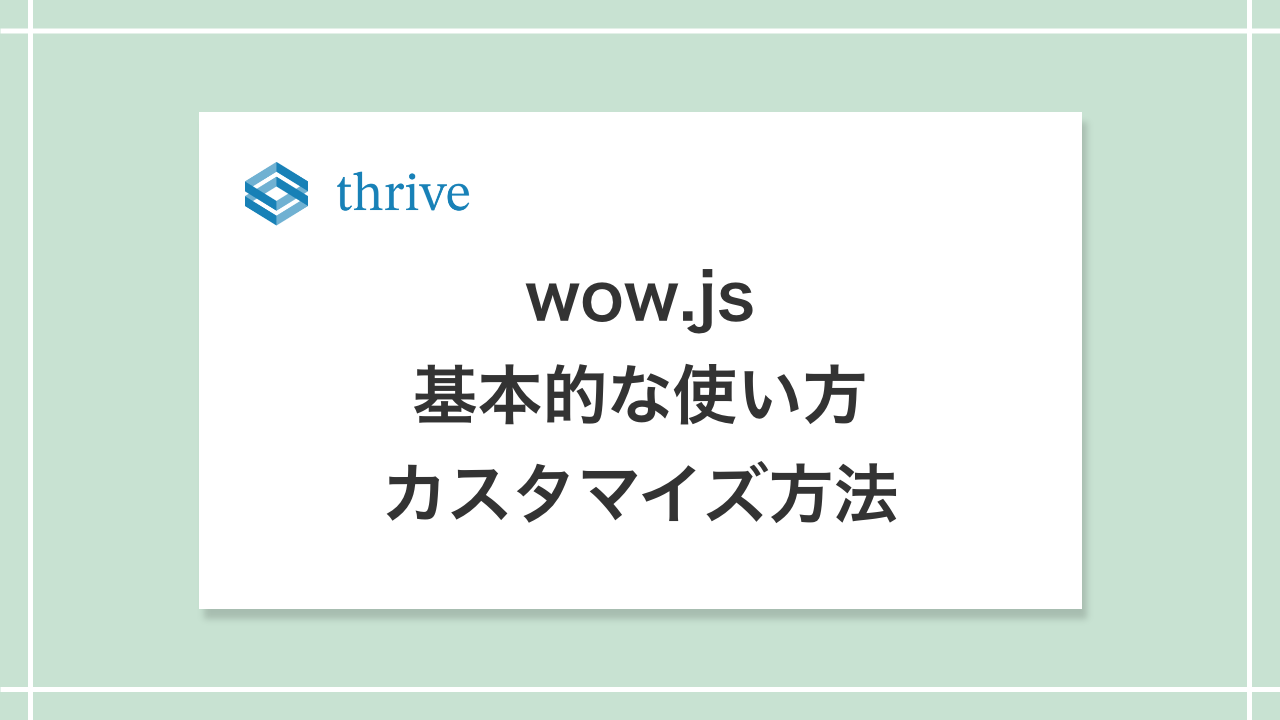
サイトを魅力的に!Wow.jsで簡単アニメーションの追加
この記事では、Wow.jsを使用してウェブサイトにアニメーション ...
-
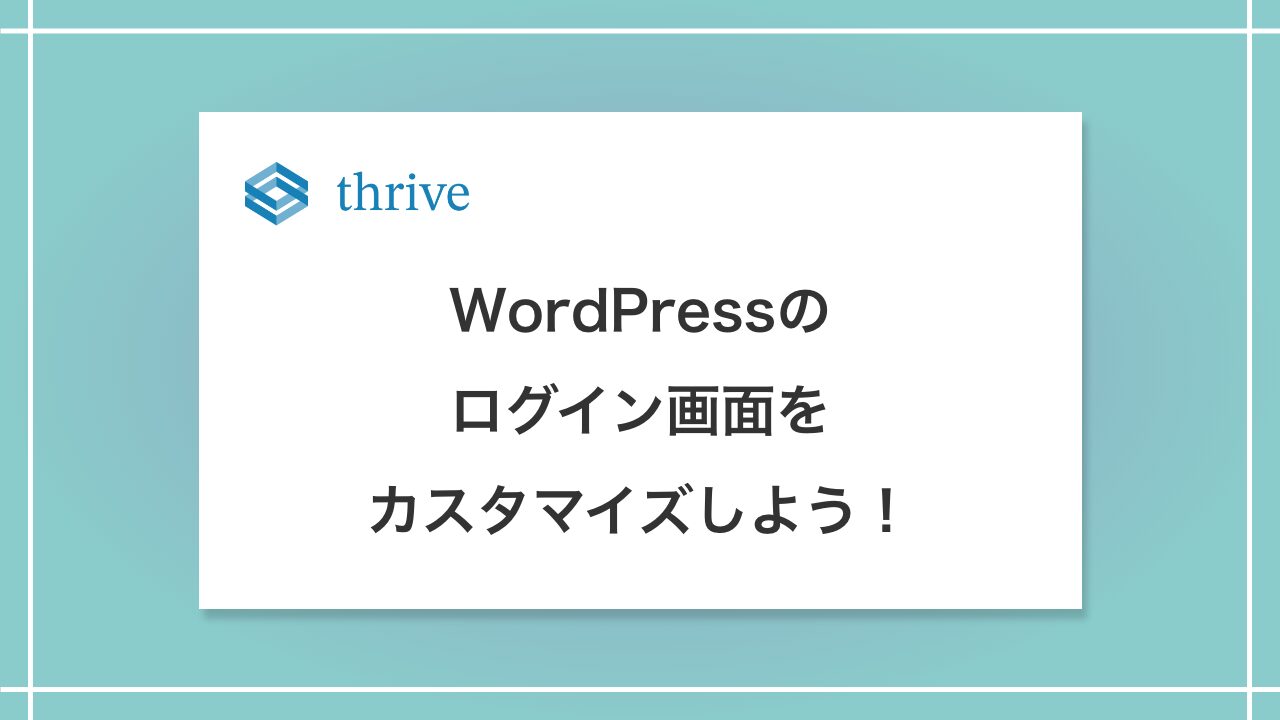
WordPressのログイン画面をカスタマイズしよう!
WordPressのログイン画面をカスタマイズする方法を解説しま ...
-

CSSだけで!スムーススクロールの実装方法
今回は、初心者の方に向けて、jQueryを使わずにシンプルなスム ...
-
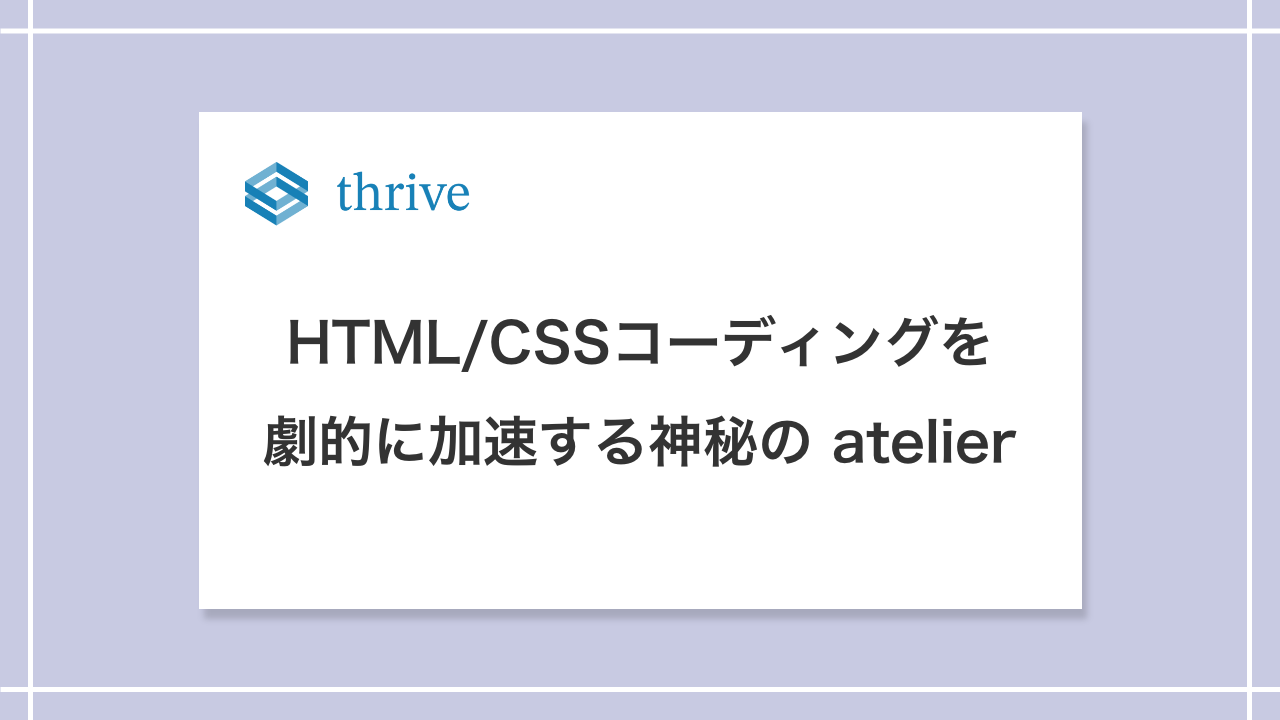
Emmet記法:HTML/CSSコーディングを劇的に加速する神秘の atelier
この記事では、Emmetの基本的な概念と使い方、および便利なショ ...
-

初心者向け!jQueryを使った簡単なタブメニューの作り方
この記事では、jQueryを使用して簡単に実装できるタブメニュー ...
-
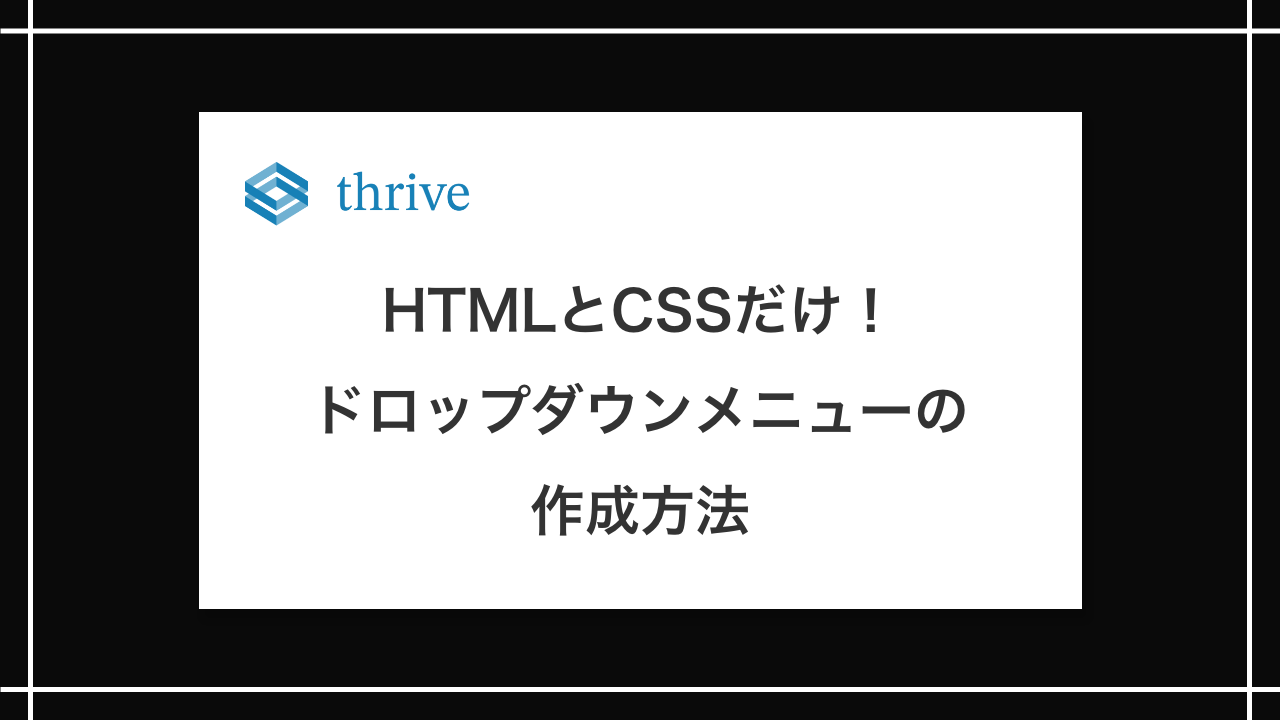
HTMLとCSSだけ!ドロップダウンメニューの実装方法
ウェブサイトのナビゲーションメニューは重要な要素の一つです。この ...
